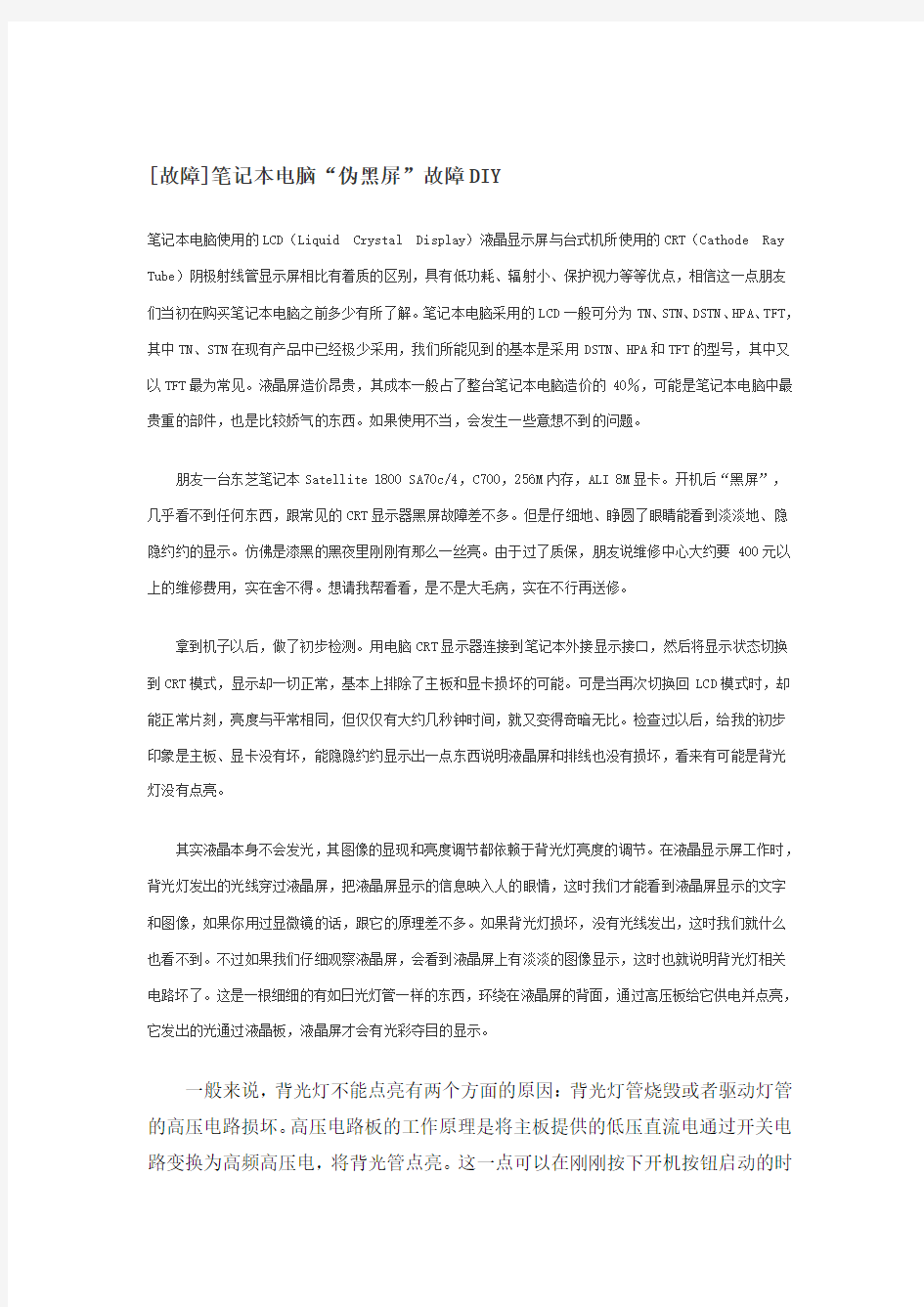

[故障]笔记本电脑“伪黑屏”故障DIY
笔记本电脑使用的LCD(Liquid Crystal Display)液晶显示屏与台式机所使用的CRT(Cathode Ray Tube)阴极射线管显示屏相比有着质的区别,具有低功耗、辐射小、保护视力等等优点,相信这一点朋友们当初在购买笔记本电脑之前多少有所了解。笔记本电脑采用的LCD一般可分为TN、STN、DSTN、HPA、TFT,其中TN、STN在现有产品中已经极少采用,我们所能见到的基本是采用DSTN、HPA和TFT的型号,其中又以TFT最为常见。液晶屏造价昂贵,其成本一般占了整台笔记本电脑造价的40%,可能是笔记本电脑中最贵重的部件,也是比较娇气的东西。如果使用不当,会发生一些意想不到的问题。
朋友一台东芝笔记本Satellite 1800 SA70c/4,C700,256M内存,ALI 8M显卡。开机后“黑屏”,几乎看不到任何东西,跟常见的CRT显示器黑屏故障差不多。但是仔细地、睁圆了眼睛能看到淡淡地、隐隐约约的显示。仿佛是漆黑的黑夜里刚刚有那么一丝亮。由于过了质保,朋友说维修中心大约要400元以上的维修费用,实在舍不得。想请我帮看看,是不是大毛病,实在不行再送修。
拿到机子以后,做了初步检测。用电脑CRT显示器连接到笔记本外接显示接口,然后将显示状态切换到CRT模式,显示却一切正常,基本上排除了主板和显卡损坏的可能。可是当再次切换回LCD模式时,却能正常片刻,亮度与平常相同,但仅仅有大约几秒钟时间,就又变得奇暗无比。检查过以后,给我的初步印象是主板、显卡没有坏,能隐隐约约显示出一点东西说明液晶屏和排线也没有损坏,看来有可能是背光灯没有点亮。
其实液晶本身不会发光,其图像的显现和亮度调节都依赖于背光灯亮度的调节。在液晶显示屏工作时,背光灯发出的光线穿过液晶屏,把液晶屏显示的信息映入人的眼情,这时我们才能看到液晶屏显示的文字和图像,如果你用过显微镜的话,跟它的原理差不多。如果背光灯损坏,没有光线发出,这时我们就什么也看不到。不过如果我们仔细观察液晶屏,会看到液晶屏上有淡淡的图像显示,这时也就说明背光灯相关电路坏了。这是一根细细的有如日光灯管一样的东西,环绕在液晶屏的背面,通过高压板给它供电并点亮,它发出的光通过液晶板,液晶屏才会有光彩夺目的显示。
一般来说,背光灯不能点亮有两个方面的原因:背光灯管烧毁或者驱动灯管的高压电路损坏。高压电路板的工作原理是将主板提供的低压直流电通过开关电路变换为高频高压电,将背光管点亮。这一点可以在刚刚按下开机按钮启动的时
候把耳朵贴在屏幕边框上细听,如果有滋滋的声音响一下,然后就无声,大致上就是高压电路板的问题,如果一直无声,则可能是灯管问题。这种业余条件下的判断虽然不太专业,但还是比较实用的。
[故障]笔记本摔后黑屏挽救实录
【简介】笔记本作为便携产品,摔碰在所难免。一些轻微的小磕小碰或许不会让你的笔记本致命,但是就有可能造成一些小故障。故障虽小,但是却有可能让你无法正常使用,如果你的笔记本在一些重要场合如此罢工,真是会让你抓瞎。笔记本作为便携产品,摔碰在所难免。一些轻微的小磕小碰或许不会让你的笔记本致命,但是就有可能造成一些小故障。故障虽小,但是却有可能让你无法正常使用,如果你的笔记本在一些重要场合如此罢工,真是会让你抓瞎。
重要文件待发,笔记本却开始罢工
事情是这样发生的,有一天有一份重要的文件需要上网发出去,也许是心情比较急躁吧,所以在打开笔记本包的时候一不小心本本从包里窜了出来,笔者连抓带挠的还是没有抓住。当时笔者心里那个痛啊就别提了,赶快把本本拿起来看看有没有损伤,好在除了在边角有点跟地面剧烈碰撞时的伤痕外,外表都没有受到伤害。
随后赶快把笔记本电脑接上电源,按下电源按钮的时候心里真是好紧张啊。不过还算好,电源的灯也亮了起来,还伴着启动成功嘀的一声,这让我大舒一口气。硬盘灯在频繁的闪动,奇怪Windows的桌面怎么还不出来?经过一阵等待,我的脸色比屏幕还要黑--屏幕不亮了!
故障在屏幕,更换要价二千
故障是出来了就是维修啊,如果是不懂电脑的人肯定就会把机器送到维修部去挨宰了。可笔者毕竟也是身经百战了,稍稍稳定了一下心情,然后开始″摆弄″起来。经过仔细发现,黑屏是黑屏了,但机器好像仍然可以启动,电源灯还是亮的,而且还可以听到机器进入系统的声音。看来不是显卡就是液晶屏的原因了,后来又排除了显卡的原因,毕竟显卡都是集成在主板上的,如果显卡坏了那主板上其它的东西还会好吗?把本本外接一个显示器以后证明笔者的判断是正确的,外接显示器能正常显示。难道真是让笔者最
不想接受的原因-液晶屏损坏,大家都知道笔记本液晶屏的价格吧,让我介绍一下吧?14.1英寸的屏要三千多,像笔者的12.1英寸屏稍微便宜点,但也要两千多。如果是液晶屏坏的话可能有两种情况,第一种就是物理损坏,表面应该可以见到裂痕、凹坑等等创伤。如果是这样,需要更换整张玻璃基板才能够解决,那笔者可真要哭了。第二种情况就是内部元件的故障,如果是这样的话维修起来还是比较方便的。到底是哪一种情况呢?笔者围着本本转了几圈,没有发现液晶屏表面有任何损伤,按照推理液晶屏应该没什么物理损伤。那有可能就是第二种情况了,最后经过仔细观察终于有所发现,虽然屏幕是黑的,但是在有光线的时候从侧面看或者把液晶屏扳到180度的时候通过仔细观察还是可以隐约见到模糊的图像,这样的话数据传输显示这块还是没有问题的。只是液晶屏的背光没有了,看来原因是出在液晶屏的背光上。根据经验初步判断,不是电源接触的原因,就是背光灯已经损坏或者液晶屏高压电路板出现问题。
不甘挨宰,自己动手
虽然故障初步判断出来了,但还得经过实践确认。看来还得对心爱的本本动刀子了。首先要把电源拔掉,电池取下来。然后打后液晶屏把它扳到水平位置,四个角上的皮垫下有螺丝把它卸掉。
这时候要注意,笔记本液晶屏跟普通台式机一样,里面一样都有高压电,拆卸的时候一定要小心。打开以后首先找到由笔记本主板上过来的连线。
连线分为两部分,一部分是传输数据直接接到液晶屏里边,另外一部分是电源部分,得经过屏幕下边的一块电路板才能产生高压。分清楚以后,检查电源线跟电路板的插排,发现在主板过来的电源线跟液晶屏的电路板之间的插排松了。
另外发现液晶屏里的插排可真多,竟然有三四个,可能是为了以后的维修方便吧,但是如果其中任何一个松掉了都会发生故障。
这次的故障维修比较简单,只要把松掉的插排再重新插好。
另外再顺便检查一下其它的插排有没有松掉。注意插的时候一定要用力均衡一点,力量不要太大,否则插排搞坏了就比较麻烦了。最后把液晶屏外壳重新装好以后,打开电源后发现屏幕又出现可爱的黑底白字(刚启动检测硬件的时候),爱机不再黑脸了。进入系统以后发现爱机的脸又恢复了笑脸。看来这是爱机对笔者发了一个小小的脾气,以惩罚笔者对它的照顾不周吧!
小结
虽然这次的故障不大,维修工作也比较简单。但却意义不凡,给笔者以及本本一族一个教训。笔者提醒大家切记以后在使用本本的时候一定要小心,笔者这次真算是万幸,只是电源的插排松了,其它地方没有损坏,没有造成什么重大后果。但这样的摔法,呵呵,我是不敢了,你敢吗
[故障]液晶屏损坏?一次笔记本电脑“故障”体验
前几天,一个朋友带着她的笔记本电脑找到我说机子可能坏了,因为当时天色已晚,维修的人肯定早已下了班,就让我帮着瞧瞧看能不能有什么办法。她神情严肃地说液晶屏坏了,声卡也好像坏了,她的这台电脑型号为Compaq Presario 1500,安装的是Microsoft Windows XP Home Edition,保养得很好,一万多块的东西难道说坏就坏?
我半信半疑地接通电源,屏幕上正常显示出Compaq的标志和自检画面,说明液晶屏并没有什么问题,但自检过后,屏幕上便一片漆黑,等了一会儿见仍没有什么反应,便重新启动电脑后进入BIOS设置,使用了缺省参数保存并退出,故障依旧。再一次重启后进入安全模式机子却仍然没反应,但我发现无论是正常启动还是安全模式启动,虽然屏幕无响应,但硬盘灯依然闪烁,凭经验初步判断,系统应该还是正常启动了,只是显示设备和声音设备的驱动没有正常工作而已。后经询问得知,朋友前些日子觉得电脑运行奇慢,而且CPU的使用率居高不下,怀疑是病毒。她便将原来的杀毒软件升级后,查出并杀灭了病毒,但此后一些软件提示文件已遭到损坏而无法运行;加之从购买之后就一直用的是预装的Windows XP系统,这期间又增删了不少软件,于是决定重新安装操作系统,使用了随机附带的正版Microsoft Windows XP Home Edition 安装光盘,但是安装完成之后却不知道该如何安装驱动程序,在“设备管理器”里一阵折腾后,不仅原来可以正常工作的声卡没了声音,更是误删除了“显示卡”一项,最终导致了她所谓的“液晶屏损坏”的结论。原来就是驱动程序惹的祸,我自以为找出了病因,还得意忘形地嘲笑她是个菜鸟。
我拿出自己一直在用的Windows XP Professional Service Pack1安装光盘,花了四十多分钟重新安装了系统。听着那悠扬的启动音乐,看着那蓝天青山组成的美景,自以为这一个多小时的劳动即将画上圆满的句号。
正常启动完毕后,其他一切都正常,只差最后一步-安装显卡驱动程序了。我打开随机软件包,却没有发现标有驱动程序的光盘,觉得甚是奇怪,于是用“资源管理器”把随机附带的光盘仔细地找了个遍都没发现驱动程序,包括一张Microsoft Windows XP Home Edition安装光盘,一张Document CD,以及三张恢复光盘, Windows硬件安装程序自动搜索也还是没见到驱动程序的踪影。这下可该如何是好?原本不错的心情也被搅乱了,没成想第一次和笔记本电脑的亲密接触却遭遇到这般尴尬。无奈把全部随机附带的用
户手册都翻阅了一遍,居然都没有讲到该如何安装设备驱动程序,估计只有在恢复光盘里才有驱动程序,可恢复光盘中储存的是映像文件,不能将所需的文件直接提取出来,这台机子也已经改变过分区大小,朋友还千叮咛万嘱咐过说硬盘上存了很多重要的数据不能给破坏了,所以就不能用恢复光盘恢复。
没有其他的什么办法,而住处又不能上网,于是只得背着电脑去另一个朋友的住处。插上网线连接上网后,在IE的地址栏输入https://www.doczj.com/doc/2816695651.html, 进入康柏中文网站主页,点击“支持与驱动程序”项,在“查寻”一栏输入“Presario 1500”却显示“该页无法显示”,经多次刷新后才显示出搜索结果,不过幸而有“Presario 1500-驱动下载”一项。急忙点开这个链接,居然又是显示“该页无法显示”。卢梭曾说过“忍受的过程是痛苦的,但结果却是甜美的”(Tolerance is painful ,but its fruit is sweet.)。无奈中只得狂按“刷新”按钮,在n次刷新后终于打开了“Presario 1500 - 驱动下载”页,这里分别提供了Win2000和WinXP的驱动。而Win XP的驱动包括:“Windows 2000/XP 下的 ADI 声卡驱动(中英文版共享)英文版 1.00B”、“ADI SoundMax 声卡驱动英文版 1.00B”、“Conexant HSFi 调制解调器驱动(中英文版共享) 英文版 2.00B”、“Presario 1500 万通宝模块驱动程序英文版 2.00 B”、“Presario 1500 显示卡驱动(Radeon M7) 英文版 1.00C”、“WinDVD 播放器英文版 2.00D”、“Presario 1500 调制解调器驱动(Conexant HSFi V92) 英文版 2.00 C”、“Presario 1500 显示卡驱动(Radeon M7) 英文版
7.80.3-1.00 D”、“Presario 1500(1500SC/1502SC/1520AP/1530SC/1531AP) 快捷键驱动英文版 3.00 D”。
驱动程序已经费了我不少事,生怕再有什么闪失,就一股脑的全部下载保存在硬盘上然后一一安装,但除了显卡驱动都顺利安装成功,唯独显卡驱动还是无法安装,每次都会提示出错。我又重新搜索下载后安装,并且还下载了ATI显卡全系列驱动程序的最新版仍无法安装。一筹莫展的我在网上茫然的搜索着,但并没有什么有价值的信息。在惠普中文官方网站的服务及问题解决页面里也仍旧一无所获。
绝望的我抱着最后一搏的心态在浏览器地址栏里输入了https://www.doczj.com/doc/2816695651.html,想看看康柏英文官方网站上
会有什么有价值的东西。不知道为什么,COMPAQ中文版的网页就很难正常被浏览,没成想英文版更是倔强,刷了六次才打开主页,在主页上点击“Presario Notebook”,仍旧显示“该页无法显示”,唉!反正也习惯了……点击“Software & Driver Downloads”后,在“Enter product number”中输入“Presario 1500”找到有5项搜索结果,进入“Compaq Presario 1500AP notebook PC ”。
不同于中文官方网站,这里只有WinXP的驱动,但就其用途分了类,而且比中文版上提供的多出了很多个驱动,每一项还有简明扼要的说明,仔细浏览后发现在“Software- Management ”栏目下有“Intel
Chipset Software Installation Utility ”、“System Enhancements Disk for Windows XP”两项,而第一项不就是主板芯片组的驱动程序吗?我急忙下载并安装了这个驱动程序后,显卡驱动可以正常安装并使用,问题解决了
[故障]清空BIOS设置造成花屏的解决
一台电脑,配置为:P4赛扬1.8GHz、256MBDDR266内存、i845GL主板、40GB硬盘。原来比较稳定,不久前把P4赛扬1.8GHz 100MHz×18 超到2.4GHz 133MHz×18 ,结果死机了,只好清空BIOS设置,再启动进入BIOS的“StandardCMOSFeature”选项,把“DriveA”设置为“None”,保存后开机成功,可以进入Windows了。
在玩一个3D游戏时,出现了花屏现象,但是超频前玩这款游戏时却没有出现花屏哦。超频前正常,而超频后只进行过清空BIOS的操作,难道与清空BIOS设置有关?仔细检查集成显卡的设置选项,都没有问题哦。
在检查内存参数设置时,发现“CASLatencyTime”被默认设置为3,“ActivetoPrechargeDelay”被默认设置为5,“DRAMRAS#toCAS#Delay”被默认设置为为3,“DRAMRAS#Precharge”被默认设置为3。终于明白了原因,原来在清空BIOS设置后,系统所默认设置的内存参数较低,而集成显卡在运行时要调用系统内存,特别是在运行大型3D游戏时,对内存要求较高。于是把“CASLatencyTime”设置为2,“ActivetoPrechargeDelay”设置为5,“DRAMRAS#toCAS#Delay”设置为2,“DRAMRAS#Precharge”设置为2,保存后进入Windows,运行刚才的3D游戏,果然没有出现花屏了
[故障]ThinkPad屏幕白点攻略
本文简介:
在网上看到很多用户抱怨自己的ThinkPad屏幕在使用一段时间后就慢慢的长米粒大小白点了,而且会越来越多。有一天。。我发现我自己的ThinkPad也出现了类似的白点了。本文就给大家介绍介绍我是怎么让这些讨厌的白点消失的……
在网上看到很多用户抱怨自己的ThinkPad屏幕在使用一段时间后就慢慢的长米粒大小白点了,而且会越来越多。有一天。。我发现我自己的ThinkPad也出现了类似的白点了。我仔细观察后发现它并非LCD的坏点,是LCD受压后出现的亮度变化。下面是模拟的图片:
这种白点的特点是:
1.点没有失效,只是一圈的点比周围的点的亮度要大,在白色屏幕下就是一个白色的亮点。
2.用手按压屏幕背面,点的亮度会改变或消失。
3.亮点不是一两个象素,而是一群几十个象素。
这种通常都比坏点大几十倍,我认为比坏点要碍眼的多。所以一定要处理。初步分析是LCD和正面的外壳之间有什么异物,或正面的外壳被压凹了。
首先,检查一下外壳,不看不知道一看吓一跳!原来外壳已经陷进去很多了!平时是看不出来的,我用一根直尺检查,居然发现它严重内凹:中间比外部凹进去有1mm以上了!
一根大头针能够轻松在直尺和面盖之间穿越,再来个特写:
确认了问题所在,就可以开始动手了。拆屏幕的过程我不细说了,各种机型都有人做过拆解了。分离了LCD和面板之后,发现问题所在了,原来面板的里面不是平的,有12个尖出来的原点。想不通它的用途。
可能是铸造过程中必须的吧。这些点突出平面有约0.5MM,如果面板内凹或者受力,就会在这些圆点对应的位置给LCD压力。所以就形成白点了。上图是X20的面盖,大家的机器如果有白点的话可以对应一下是否在圆点的位置。
我的处理方法: 1 用手把外壳尽量弄平。这个不用我具体的说了吧。要注意的是,x系列的外壳好像不是合金的,有点象炭素纤维,弹性很好的。要很费劲才把它弄成接近平面。 2 用美工刀把圆点的突出部分刮掉。这个步骤要大胆小心。因为外壳是用类似炭素纤维做的,它的内部也是黑色的,所以不用担心用美工刀划不动,也不用担心修整后会变成大花脸。
在自己认为整理妥当之后,把散落着桌面的零件拼凑起来……开机……呵呵……白点拜拜了
[维护]高手支招:NB花屏黑屏的处理方法
遇到笔记本电脑花屏、黑屏现象,相信许多朋友都会把问题交给商家去处理。如果是在保修期商家还给免费维修,但过保后解决这类问题往往价格偏高。由于笔记本电脑属于高密度集成的产品,一旦硬件损坏的话那可就是换主板的问题了,可一块主板的价格往往在4000~5000元左右,这实在让人难以接受。但事实上,很多时候花屏、黑屏是一些很简单的问题造成的,经过调试、替换的方法我们自己都可以解决。为此笔者总结了一些处理方法供大家参考:
一、驱动问题
由于笔记本电脑的驱动程序并非显卡芯片公司编写,芯片公司在提供芯片后,驱动的问题就交给了笔记本电脑厂商自行编写,所以可能会存在一定的兼容性问题。同时笔记本电脑驱动程度发布时间非常缓慢,一般为半年或者一年一更新。解决的时候首先我们可以试着看看运行其它3D程序是否同样出现花屏、黑屏现象,如果问题消失则可认为是兼容性问题。同时,驱动程序文件破损或丢失,都可能会导致显卡运行时出现假死机、花屏、黑屏等现象,解决这种问题只需卸载原有驱动程序之后,重新安装驱动程序即可。
二、第三方软件
开启超频软件后,如果显存频率超过了头,画面出现贴图错误、花屏现象就很正常了,严重时还会导致死机。因为显存工作在非正常频率下,更高的频率只会使得其工作变得不稳定,特别是在数据读写时极易发生错误。此时,我们只需降低或者回复默认频率即可。
当然,上述所说是我们在排查笔记本电脑花屏故障最基本的方法,如果经过调试故障依旧,我们就应该转从硬件方面入手了。就笔者个人经验,出现笔记本电脑花屏的现象一般都是硬件问题,软件问题则在兼容性方面比较多。
三、LCD信号线接触不良
这是我们检查硬件的第一步。花屏、黑屏现象无规律的出现,或者在轻拍和按压键盘表面之后故障消失,这往往是由于LCD信号线与接口接触不良造成的结果。我们只需重新插紧对应的接口问题即可消除。
四、氧化反应
一般这是由于笔记本电脑在环境恶劣或者长期使用之后才易出现的结果,处理时,我们先将LCD信号线接口取出,用橡皮擦拭接头处的金手指,而接口处则用沾有少量无水酒精的棉花进行擦洗,目的是为了去除因氧化反应或者污物产生的接触不良现象。经过处理后,再将线重新接好,检查是否插紧即可。
五、显存问题
由于部分笔记本电脑显卡显存采用动态视频内存技术(即DVMT,Dynamic Video Memory Technology),
利用部分内存容量调配为显卡显存。在实际操作过程中,可能由于内存内部结构损坏,当以选取到这部分作为显存时,芯片与显存在进行数据交换时往往出错,从而导致了花屏、黑屏,甚至死机现象。遇到这种情况时,我们可以用替换法,替换同一规格的内存进行检查。当然,如果显存是整合在主板上的,我们就只能送修了。
六、电容问题
RAMDAC(Random Access Memory Digital-to-Analog Converter)和滤波电容是决定显卡画面质量好坏的两个重要因素。而整个滤波电路的工作质量与电容质量是相互挂钩的,当使用劣质电容或者因电容本身特性能力下降时,出现花屏、黑屏现象就见怪不怪了。在解决时,我们可以先用万用表检查出有问题的电容,然后用同规格的替换,这样问题便可解决了。
以上说的都是些我们可以自行处理的问题,通过调试、替换的方法就可以解决(注:本文未提及有关因散热不良而导致的花屏问题,众所周知,笔记本电脑的显卡采用低功耗设计,在温度方面控制得很好,而且成品在出厂经过严格测试,散热问题厂商自然会考虑周全),但对于那些不可修复的问题,如:芯片瑕疵,整合在主板上显存损坏等等。遇到这些问题时,我们只能将笔记本电脑返修了,解决这类问题的办法往往是更换整个主板,这是我们DIYer难以办到的。
虽然笔记本电脑出现问题时,我们完全可以交给商家处理,但对于想提高自己动手能力和知识面的DIYer来说,自己去解决问题,提升自身能力,这无疑更有意义!
[故障]T20屏闪故障分析
本文简介:
在炎热的夏季,让人暴躁的天气也能引发本本共鸣?勇敢的心的爱机前不久就遇到了这样的问题,他想尽办法为本本“检查身体”,并采取了周密的降温措施……最后发现了问题的所在,顺利的排除了故障。
3月份淘的这台二手T20和俺朝夕相伴,一直欢快的工作着。入夏以来,随着气温升高,T20开始有“烦
燥”的表现:时常出现屏幕忽亮忽暗的闪。爱机有了病,咱心里也不舒坦,多方咨询、拜访名师,终于找到病根所在。问题虽然简单,却也费了一番周折,记录下来,与大家共享。
之前一直用P2的机器,换了T20才发觉P3发热这么厉害!速度诚可贵,舒适价更高,只有速度没有舒适的笔记本就像空有一身蛮力却没头脑的傻大个,谁会喜欢?(板砖:跑题了!济南帅小伙!…………)
!·#%¥%—¥…(·#%……
进入7月,俺的T20时常出现LCD忽明忽暗的问题,刚开始找不到规律,时间长了慢慢总结出一些:冷开机不会出现,工作长了才有可能,单位比家里更容易出现,室内温度高时容易闪,机器全速运行、读光盘、接外设时最频繁。
咨询众高手,普遍看法是机器电路部分老化或者高压包有故障,还有建议重新插一下LCD排线、更新新版BIOS和驱动。一不作二不休,马上把机器拆个底朝天,LCD和主板的插头确实有松动,右边已经翘起来了,重新插好。满怀希望的启动开机,别说,前两天还真没事,第三天又“闪闪”依旧了………
一计不成再生一计。从IBM官方网站下载最新的BIOS和驱动,一气狂打+重启,哈哈哈哈,真是舒坦……(芒果:建议去看心理医生~~~~~~)全部搞定,开机。嗯,还是不行,晕倒!……
屏闪的时候机器往往也比较热,俺想到了散热的问题。俺作了个试验,把笔记本后部垫高,左侧支一个台风扇,虽然麻烦,还是颇有效果,屏闪的机率大大降低,机器也凉快了许多。风扇毕竟不能带着跑,根本问题是什么呢?在芒果的提醒下终于找到屏闪的真凶:变压器。闲聊时问到芒果屏闪的问题,芒果认为是变压器功率不够。俺马上核实了一下电源和机器的标注:16V,3.36A完全相同,芒果再次建议使用电池在容易出问题的环境下测试。
平时俺的生活比较固定,只往来于家里和单位,为了减轻携带重量,家里和单位各有一支变压器,家里的是机器原装的,单位的是后来花70块钱买的,半年来几乎从不需要单独使用电池。找了间温度略高的屋子来做试验,开机几小时后,拔下电源插头,大约1个半小时后电量完全耗尽,之前机器运行稳定,读光盘接外设均没有出现屏闪的现象。问题的焦点又回到变压器上,取出放在办公桌底下的变压器仔细查看,才发现插头早已经变形了。至此,屏闪的问题已基本清楚,俺认为是下列因素共同造成的:
1、变压器
插头变形是由于过热造成的,过热是由于插头和插排(插座)结合不紧密电阻过大导致升温,或者插排自身质量就不过关。笔记本全速工作或使用外接设备时,供电需求量增大,插头接触不好变压器供电不足,造成了屏幕忽明忽暗。家里的变压器是原装的,插排也没有问题,所以在家里出现屏闪的机率极小。
2、机器过热
长时间运行室内温度比较高又不通风,机器散热不好显卡芯片过热导致屏幕闪动。在家里吹电风扇有效的解决了散热问题,剩下的自然迎刃而解。莫名其妙提出了不同的看法,莫名认为在使用电池时CPU自动降频、屏幕变暗、耗电下降,自然不会再有供电不足的问题。
LXNPU认为俺加大内存、更换大容量硬盘给机器供电带来额外的负担也有一定的关系。目前俺已经更换了新的插排和变压器,并在系统中停用了红外线、Modem、COM口等极少使用的设备,以减少供电的需要。通过这件事,勇敢体会体到“因小失大”的含义。区区一个电源插排、一个变压器,质量不过关、使用不当就可能给爱机造成致命的损伤。爱机一族们,以后遇到类似情况检查一下电源线吧,以免因小失大啊
[维修]偷天换日—给笔记本电脑液晶屏换灯管
前几天,一位朋友红着眼睛(不知道熬了几昼夜了)抱来一台老本本,屏幕红的像他的眼睛,亮度暗的很厉害。仔细看一下是富士通的575,一年前二手市场上大量到货,配置不算低(P75/16M/810M)而且售价并不
高(700元左右),估计拥有的朋友会有不少。据我所知这种本本的质量还是不错的,不知道可怜的本本有怎样糟他毒手了。
据朋友说本本买来已经买了有一年了,一直没有问题,最近去旅游一次,回来之后就发现本本的屏幕暗的好厉害,重做了系统也不管用。我又重装了一次显卡的驱动,但是没有一点改变。这样的话就基本上排除了软件部分的问题,初步肯定,应该是液晶屏的背光系统坏了。
先来了解一下有关的知识,液晶屏的背光系统包括三个部分:升压板,背光灯管,散光板。其工作原理是升压板将低压直流电(约12V)升压至一两万伏高压,为背光灯管供电,灯管产生的光线经过散光板散光,尽量均匀的投射到液晶屏的每一个部分,我们就可以见到液晶屏显示的的内容了。散光板是物理散光,好像就是一块毛玻璃,基本没有坏的可能,坏的话只有升压板和背光灯管灯管的可能性最大。屏幕发红的原因有可能是升压板损坏导致电压不足,或是背光灯灯管漏气引起汞蒸气泄漏,就像我们的日光灯管一样有时也会出现灯管发红的现象,具体原因还得等拆机测试之后才知道。征得朋友的同意之后,我对本本大卸八块,下面就让我们一起来看一看吧。
拆本本和台式机是不太一样,首先应该拆掉电池,带电操作是很忌讳的。再就是硬盘也要拆下来,本本的硬盘是很娇贵的,要提前保护一下,而且这样的话本本的重量会减轻许多,拆起来也较方便,顺便提一下的是光软互换的本本还要先将光软拆掉。最好再找一个小盒子用来存放拆下来的螺丝,我就丢了一个螺丝,还好不是很重要的一个。还有就是拿个小本子记一下何处有什么螺丝,有几个,以后装的话会方便一些,等你装完发现还有几个螺丝没有装上就麻烦了。好了,准备工作完成,下面才是正式的拆卸过程,本本的一般拆卸规律是:键盘,上面板,液晶屏,下面板,主板,这个本本就是这样,我们要先将上面板拆下来才可以拆下液晶屏。FMV-575的上面板只有后面的两个螺丝固定,卸下来就可以将上边板撬开。挑一个小号的平嘴螺丝刀或是钝一点的小刀,慢慢的伸进上下面板的缝隙里,慢慢的将上面板撬开,撬开锁扣的时候会有较大的声音,不要担心,但是切记不可以用蛮力,要用巧劲。FMV-575的设计有一点奇怪的地方,为了将液晶屏拆掉,还要将本本的状态显示器拆掉,不然会很碍事,富士通的这个型号的设计是很成熟的,一系列的本本都是这样的,比较常见的就是FMV-450 FMV-475 FMV-575 FMV-5100,外观都是一样的。好了,再也没有什么东西妨碍我们拆液晶屏了,下面才是正题。液晶屏也是上下面板扣起来的,一般都会有螺丝固定,大部分的本本是四个螺丝,FMV-575只有两个,就藏在屏幕下部的橡胶帽里的,用针挑开就可以见到螺丝了。卸下螺丝后就可以用撬开主机上面板的办法撬开液晶屏的上下面板。拿掉上面板,就露出了液晶屏的内部结构。让我们仔细的看一下,左面绿色的长方形电路板是升压电路板;中间那一块
白色板子的是灯管的散光板,现在是看不到背光灯管的,因为它是隐藏在散光板的上端的。好了,现在我们可以用万用表监测一下到底是哪里的问题了,注意,是直流电,请注意选择量程。接口是在背面的,所以要先将升压板翻过来,有一个小螺丝,拆下来就可以将升压板翻过来了。最上面的就是灯管的接口,让我们来测试一下,咦,怎么没有电压,不会吧,升压板坏掉的话很难配的,这下可麻烦了,不对呀,液晶屏发红就是说多少都还应该有点电压的。仔细检查一下,不是吧,没有接电源,对不起对不起,浪费大家的感情。接上市电,打开开关,电压是1.4万伏,万幸万幸,应该是没有问题啊,这样的话就应该是灯管的问题了。这样的话就好办一点了,因为据我所知,灯管总比升压板好买的多。可是灯管有很多种,我们还要继续拆下去才能知道该买那一种。拔掉背光灯管的插头,液晶屏是用四个螺丝固定在下面板上,卸下螺丝就可以将液晶屏拆下来,千万要注意,液晶屏是很娇贵的,摔坏了的话换一块液晶屏和买一个本本的价格差不多,那可就没得玩了。现在还是看不到背光灯管的,因为还是保护在散光板中,灯管是很容易损坏的,所以要特别的保护。用一个平嘴的螺丝刀别开液晶屏的保护边框,就可以将液晶屏和散光板分开,这时候要千万的小心,现在的液晶屏没有任何的保护相当的脆弱,将液晶屏平放在一个安全的地方,最好上面盖一张干净的纸,千万不要弄脏了,不然一会装上有一块斑就不好看了。剩下的就是散光板了,灯管就在散光板的上部,这时候的灯管很脆,拆的时候小心一点,就是它了,我们费了半天的劲就是为了这个直径约2毫米长约20多厘米的东西,有点失望是不是,很不起眼的一个小东西,却费了这么大的劲,不过很佩服生产厂家的工艺,灯管也可以做的这样细,头一次见。以后找一个放在家里一定很有情调。这时候可以再确诊一下,将灯管重新接在升压板上,开机(这次没有忘接电源),果然,灯管真的是红得发紫,确诊。好了,下面是不是去高科买灯管,当然不是,先敲点竹杠,这样的好机会怎能放过,解决了下星期的加餐问题,拿出卷尺量一下灯管的长度,直奔科技市场,在一家修笔记本的摊位上,施展我的砍价大法以50元的价格拿到一根灯管,然后让朋友如捧圣旨一样捧回家。先接上看一下效果,嘿,东北人说话——贼亮。按刚才记载小本子上的顺序和螺丝的数量按反顺序将机器再装回去,每装一个部件,问一次他刚才答应的事算不算数,嘿嘿。
好了,将硬盘再装回去,但是注意,这时候请不要安装电池,这样的话出点什么问题的话,只要将电源一拔的话机器就关机了,有电池的话就不行了,有时候速度是很重要的,这是我的一点小经验,虽小但是却救了许多的硬件的命。下面,请信教的朋友向上帝祷告一下,顺便带上我的祷告。开机,熟悉的蓝天白云啊,从来没有想过它是如此的好看,进入到系统内,眼前一亮,原来亮度很暗的屏幕终于大放光明。调节了一下亮度调节器,没有问题,终于可以松一口气,本本换灯管记到此结束。
事后分析,我们认为是在平时搬运的过程中不小心,引起灯管漏气造成的。在此向有笔记本的朋友建
议,请仔细的对待你的笔记本电脑,不然给你脸色看会很麻烦。
后记:本本的大体设计虽然有出入,但是基本道理和台式机是一样的,只要仔细的按照规律来维修,有一些小的问题我们还是可以解决的。值得注意的是:维修经验是很重要的,千万不要随意的修改顺序和方法,胆大心细也是必不可少的,另外,好的工具也是很有必要的。最后,拆卸本本是有一定的危险性的,最好是请有经验的爱好者来做,一切后果请自负
[维修]笔记本液晶屏排线折断的修复
笔记本电脑由于其特有的移动的特点,号称“移动办公室”,其购买者不在少数,由于各种各样的原因,在使用过程中出现这样那样稀奇古怪的故障也是常有的事,很多朋友一见心爱的“本本”出现一点问题不听使唤了,往往心急如焚,不知所措,也大多有上网寻找答案的习惯,但是网上的笔记本专家论坛也大都泛泛而谈,或者直接说送修,等遇到具体地操作问题还得我们自己动手,不具有动手能力的“本本”拥有者还是要跑到维修中心去,花上一大笔冤枉钱。
这里我想通过具体的事例来打破不少“本本”拥有者认为这种高科技产品很神秘的想法。笔记本电脑虽然集成化比较高,小巧、轻便,具有很高的技术含量,很多人认为出了问题只有到维修中心去,别无他法,其实就是维修中心的工作人员处理问题的方法有时候也和我们各位DIY爱好者的方法大同小异,一般问题我们自己也能修好。所以,请广大笔记本电脑爱好者切记,一但你的笔记本电脑出问题了,我们首先要冷静,要懂得分析原因,不要急于送给维修中心去,我们自己说不定也能找到故障所在,其实有的问题只要稍具动手能力自己完全能够解决,何必花大把的银子跑上几十里路,甚至上百里路去特约维修中心呢?
笔者同事的一台笔记本电脑(二手,在他手里已经玩了一年多的时间),恒升,型号为SLIMNOTE 7100,是华硕的OEM产品,其配置为:CPU PII400 ,内存 64M ,硬盘IBM 6.4G ,液晶屏11.3寸真彩TFT ,光软外置。
有一次在使用中正常关机,等到了下次开机使用时,屏幕上就出现了大量竖状条纹,使得显示的内容残缺不全,由于是二手货,根本就没有什么质保可谈,据说维修费用大约要几百大元,朋友急了,又有点舍不得。找到了我看看有没有办法(后来听说也是抱着试试看的心情来找我的)。我听他这么一说,心中就有数了,十有八九是显示器与主板的连接排线存在断裂的现象,因为大约在两年前,我的笔记本电脑也出现了类似的故障,我自己趴在上面整整修了一个星期才找到故障的范围所在。当然了,产生这种故障的原因也有可能是显卡的原因,但是对于笔记本电脑这样精密的设备来说,其CPU、内存、硬盘、显卡等硬件一般来说是不会损坏的,像他这种情况多数是液晶屏来回翻动导致了排线的局部断裂。于是我拍着胸脯对朋友说,包在我身上了,放心吧。
拿到机器以后我做了常规的检查,确实如朋友所说的,显示内容残缺不全,屏幕上布满了竖状条纹,但启动、运行正常。就在我无意中把液晶显示屏合上一点的时候,显示的画面突然变好了,与正常无异!再恢复到原来角度的时候又不行了。欣喜之下更确定了我的判断是正确的,液晶屏与主板之间的连接排线存在断裂的现象,在我活动液晶显示屏的时候断开点又接上了。
问题既然确定了,接下来就开始动手维修。有的朋友说找到断裂的地方把它接上去不就完了吗?是的,我也这么认为,但是找到排线的断裂之处不是一件很容易的事情,就是把断裂点找到了,把它接起来更是难上加难!还好,在两年前维修我自己笔记本的时候积累了接排线的一些经验,现在终于可以奉献跟大家了。
在此之前,先请大家认识一下各种各样的排线,做到心中有数。
笔记本电脑常见的几大硬件故障方法 笔记本成了人们生活中工作的主要工具之一,那么,如果笔记本出现了故障,该如何解决呢?下面,小编就为大家介绍笔记本常见的几大硬件故障方法,供大家参考和学习。 屏幕问题 目前的笔记本电脑大都采用TFT-LCD屏幕,实际使用中主要的问题是:坏点,白斑,黑屏和出现亮线。 坏点要解决是比较困难的,它其实是TFT-LCD生产过程中出现的缺陷。坏点分为真坏点和假坏点,真坏点是不可修复的,假坏点则是暂时性的,通常是由于该像素的原色点有接触不良的现象,假坏点的特征是出现位置不固定,或者时有时无。 遇到这种情况,可以找一个火柴棍(也可以是其他不太硬的钝头小棒)轻轻在坏点出现的位置按压几下(切忌用力),有时候就能消除这种假坏点。如果你在试过之后发现无法修复,就不要再去尝试。
白斑通常是笔记本电脑屏幕内的反射层出现问题所导致的,最常见的情况就是屏幕受压或者被尖锐物体碰撞造成白斑,如果白斑才刚刚出现,检查屏幕顶盖是否有变形或者屏幕表面有无被撞击的痕迹。 对于使用指点杆鼠标的机型特别提醒一点,指点杆一般都是突出键盘的,在机器顶盖受压的情况下指点杆就可能压迫屏幕形成白斑,在携带旅行不能保证条件宽松的时候,最好先把指点杆帽取下另外保存。 黑屏的原因其实可以分为两种: 一种是屏幕或者接线彻底坏掉,完全没有任何显示; 一种是屏幕的背光不能点亮,看起来屏幕就是黑的。 判断原则是,把机器拿到光线很强的地方,进入系统(不管有没有显示),然后对着光从各个角度看屏幕,如果你有看到屏幕上隐隐约约的显示,则说明是背光不能点亮的问题,如果是完全看不到有任何显示,则说明屏幕或者接线已经损坏。
笔记本电脑供电电路故障的诊断方法 笔记本电脑的主板供电电路是笔记本电脑不可或缺的一部分,其出现问题通常会导致不能开机、自动重启以及死机等种种故障现象的产生。 学习笔记本电脑主板供电电路故障的诊断与排除,首先应掌握其基本工作原理,其次要对主板供电电路出现问题后导致的常见故障现象进行了解,最后要不断总结和学习主板供电电路的检修经验和方法。 1 笔记本电脑主板供电电路基本知识 笔记本电脑主板的供电方式有两种,一种是笔记本电脑采用的专用可充电电池供电,另一种是能够将220V市电转换为十几伏或二十几伏供电的电源适配器供电。笔记本电脑的专用可充电池提供的供电电压通常要低于电源适配器的输入供电电压。 无论是笔记本电脑的专用可充电电池还是电源适配器,其输入笔记本电脑主板上的供电并不能被所有芯片、电路以及硬件设备等直接采用,这是因为笔记本电脑主板上的各部分功能模块和硬件设备对电流和电压的要求不同,其必须经过相应的供电转换后才能被采用。所以,笔记本电脑主板上的各种供电转换电路,成为了笔记本电脑不可或缺的一部分。同时,笔记本电脑的主板供电电路出现问题后,就会导致不能开机、自动重启以及死机等种种故障现象的产生。 学习笔记本电脑主板供电电路故障的诊断与排除方法,必须首先掌握其工作原理和常见故障现象,这样才能够在笔记本电脑的检修过程中做到故障分析合理、故障排除迅速且准确。 1.1笔记本电脑主板供电机制 笔记本电脑主板上的供电转换电路主要采用开关稳压电源和线性稳压电源两种。 开关稳压电源是笔记本电脑主板中应用最为广泛的一种供电转换电路。笔记本电脑主板上的系统供电电路、CPU供电电路、芯片组供电电路以及内存和显卡供电电路中,都广泛采用了开关稳压电源。 开关稳压电源利用现代电子技术,通过电源控制芯片发送控制信号控制电子开关器件(如场效应管)的“导通”和“截止”,对输入供电进行脉冲调制,从而实现供电转换以及自动稳压和输出可调电压的功能。 笔记本电脑主板上应用的开关稳压电源电路通常由电源控制芯片、场效应管、滤波电容器、储能电感器以及电阻器等电子元器件组成。
DELL笔记本经典故障 1 DELL D600、500M的笔记本在国外销的比较多,国内也比较常见,也是dell曾经销量最大的机型之一!出现故障返修的机器较多,主要是设计、料件和用户使用不当造成的, 1、电源接口(JDCIN1)接触不良 此电源接口出现问题可造成插上电源不开机也不充电,料件的品质原因 2、客户在使用中误将电源接口插入串口(实际遇到很多) 有很多客户在插电源接口的时候很容易插进旁边的串口(JCOM1)里,造成19v直接串入主板内的接口电路,轻则com口不能使用,直接更换u29(MAX3243)就可以了;严重的可造成不开机,这就需要更换USIO1(LPC47N254)了。系用户使用不当造成,根本原因是设计的接口布局不合理造成 3、不开机,开机片上的三个指示灯闪几下,就关机了 拿到这样的机器,首先可以测一下Q196 的第2pin对地电阻就知道了,红表笔接地,原则上小于1.0k以下就可以判断是网卡芯片u127的pin A14open(虚焊)造成的,直接加焊这个BGA就可以了,客户经常在插拔网线和USB时用力不均所系,根本原因是网卡芯片布局不合理造成 4、不能充电 先更换电源适配器试试,有时可以解决。 如故障依然,首先要检查mini pci网卡下面的D108有无烧坏,可用万用表检测;如果在刚开机时画面有提示(不能正确识别电源适配器),这就需要更换USIO1. D108、L77。分析:电源接口接触不良造成19v直接串入电源适配器识别信号(PS_ID)造成。 D600不充电维修:一般的是SMSCIO坏了,导致不能充电,量MAX1645上电感的电压大约为3。5V左右,因为SMSCIO为1645芯片的控制芯片。还有可能为电源口的电感和MINPCI 的D108坏所致 5、插上电源,适配器上的指示灯就灭了 此故障为常见,系主板供电部分short造成,检查起来相对容易些,重点检查Q90,多为Q90 pin4 open造成,其次查PQ4、PQ5、PQ8、PQ9 6.戴尔D600不认网卡,加焊一下网卡就OK。 7用电池能开机,用电源不能开机: 一般的为电源口的保护隔离管Q99坏所致,还有可能为四个脚的电感虚焊所致,因为用电池能开机说明主机大部分电路是正常,只能是保护隔离电路出现故障 2 .DELL 6400 开机3灯一起亮大约3秒后一起灭~直接重插下内存槽解决~ 3、DELL D800本本,开机后诊断卡跑2E? ※维修方法:跑2E内存过不了,估计是Bios资料有问题,(DELL D800,D600机型不跑内存,很有可能是南桥不良而引起的)刷新BIOS后OK。 4.DELL机器C610通病 C610的通病与C640类似。如果用电池的时候能开机。插适配器时不能开机。此故障为保护隔离的保险电感虚焊引起 5. 一:机型:DELL LS 同类机型:DELL L400 2100 故障现象:开机后屏幕无显 检测结果:主板显卡外围部分输出电路开关信号失效。后级电路对地短路 处理方法:更换相应受损芯片及电容,测机OK! 导致原因:主板电路元件老化 二: 机型:DELL 500M 同类机型:D500/D600 故障现象:不开机,插外接电源电源保护 检测结果:系统供电高端管击穿。
电脑常见硬件故障大全 硬件故障是每个计算机用户都不愿意面对,却又不得不面对的一道“难题”。其实,解决这些问题并不一定需要非常高深的专业知识,小编为大家分享了电脑常见硬件故障大全,希望大家喜欢。? 电脑常见硬件故障大全 ? Ⅰ、如果电脑无法开机,而且CPU风扇不转动,则有可能是电源有故障或者电源线没有接好。排除故障的方法:更换电源来排除故障。 ? Ⅱ、如果开机后电源指示灯亮,CPU风扇正常转动,但显示器无显示,无声响,那么就有一下两种可能: ? (1) CUP或内存接触不良。排除故障的方法:检查重新安装或更换CPU、内存条看是否能解除故障。 ? (2) 内存、PCI-e或PCI的工作频率与外频不相匹配,发生故障。故障排除方法:一般先进行CMOS放电把CMOS还原成默认设置(注意:放电时一定要把电源线拔出)。重新开机,再试试看
看故障是否排除。 ? ? ? Ⅲ、如果开机后,屏幕有反映,但是屏幕只显示一下黑屏和英文就停下来了即不能完成自检,那么就很可能是主板有故障。? ?
? Ⅳ、如果开机后,屏幕没有显示即完全不能自检,并伴有声响,那么可能是以下两种情况: ? a、伴有两长一短声时,很可能是显示卡接触不良。排除故障的方法:关闭主机电源后,松开显示卡金属挡板上的固定螺丝,插好后,再拧紧螺丝。然后开机,再试试。 ? b、伴有一长声,则可能是内存条未插好,关闭主机电源重新插好内存条。 ? ? ? Ⅴ、如果开机自检过程中,屏幕提示:“harddisknot present”或“Hard disk drive failure”或“Hard drive
华硕笔记本常见现象故障大全 电脑店讯在笔记本维修中,因外界因素、散热不良、部件老化以及震动引起的笔记本故障,不在少数,导致的原因复杂,不好判断,所以维修起来也比较麻烦,经过北京笔记本维修工程师经验总结,以下总结出几种常见的故障,肯定会带给你不小的收获。笔记本维修论坛 一、华硕笔记本常见故障现象:显卡故障 1、笔记本电脑无法安装操作系统 2、按下笔记本电脑开关,可以看到指示灯亮,但屏幕无显示. 3、笔记本电脑开机屏幕出现英文或数字报错,无法进入系统. 4、笔记本电脑不识别光驱、硬盘、软驱、串口、并口、网卡口等. 5、按下笔记本电脑开关,没有任何反应(无法开机). 6、笔记本电脑经常死机、掉电或自动重启. 7、笔记本电脑密码遗忘,无法进入系统. 8、笔记本电脑电池无法充电. 二、液晶屏常见故障现象 1、开机有显示,但是屏幕很暗,用调亮度功能键调试无任何变化 2、开机液晶屏白屏(无文字图像)或花屏,但是外接显示器正常 3、液晶屏上有横向或纵向亮线、亮带 4、开机屏幕黑屏,但外接显示器图像正常 三、硬盘常见故障 1、硬盘在运行程序的时候非常慢,而且还伴有死机的情况 2、笔记本电脑启动画面提示找不到硬盘 3、硬盘发出嘎哒、嘎哒异常响声,系统无法启动 4、硬盘电路板烧毁、冒烟 5、误删除、误格式化、误克隆、误分区、病毒入侵等数据的恢复 四、键盘常见故障现象、电池常见故障现象 以上就是关于华硕笔记本常见故障的总结,导致的原因有很多,维修方法复杂,所以当您的笔记本出现故障时,北京笔记本维修工程师建议您及时到华硕笔记本维修部门进行维修,以免造成笔记本更大的损坏。 笔记本电脑常见故障对照表
仪表常见故障检查及分析处理 一、磁翻板液位计: 1、故障现象:a、中控远传液位和现场液位对不上或者进液排液时液位无变化;b、现场液位计和中控远传均没有问题的情况下,中控和现场液位对不上; 2、故障分析:a、在确定远传液位准确的情况下,一般怀疑为液位计液相堵塞造成磁浮子卡住,b、现场液位变送器不是线性; 3、处理办法:a、关闭气相和液相一次阀,打开排液阀把内部液体和气体全部排干净,然后再慢慢打开液相一次阀和气相一次阀,如果液位还是对不上,就进行多次重复的冲洗,直到液位恢复正常为止;b、对液位计变送器进行线性校验。 二、3051压力变送器:压力变送器的常见故障及排除 1)3051压力变送器输出信号不稳 出现这种情况应考虑A.压力源本身是一个不稳定的压力B.仪表或压力传感器抗干扰能力不强C.传感器接线不牢D.传感器本身振动很厉害E.传感器故障 2)加压变送器输出不变化,再加压变送器输出突然变化,泄压变送器零位回不去,检查传感器器密封圈,一般是因为密封圈规格原因(太软或太厚),传感器拧紧时,密封圈被压缩到传感器引压口里面堵塞传感器,加压时压力介质进不去,但是压力很大时突然冲开密封圈,压力传感器受到压力而变化,而压力再次降低时,密封圈又回位堵住引压口,残存的压力释放不出,因此传感器零位又下不来。排除此原
因方法是将传感器卸下看零位是否正常,如果正常更换密封圈再试。 3)3051压力变送器接电无输出 a)接错线(仪表和传感器都要检查) b)导线本身的断路或短路 c)电源无输出或电源不匹配 d)仪表损坏或仪表不匹配 e)传感器损坏 总体来说对3051压力变送器在使用过程中出现的一些故障分析和处理主要由以下几种方法。 a)替换法:准备一块正常使用的3051压力变送器直接替换怀疑有故障的这样可以简单快捷的判定是3051压力变送器本身的故障还是管路或其他设备的故障。 b)断路法:将怀疑有故障的部分与其它部分分开来,查看故障是否消失,如果消失,则确定故障所在,否则可进行下一步查找,如:智能差压变送器不能正常Hart远程通讯,可将电源从仪表本体上断开,用现场另加电源的方法为变送器通电进行通讯,以查看是否电缆是否叠加约2kHz的电磁信号而干扰通讯。 c)短路检测:在保证安全的情况下,将相关部分回路直接短接,如:差变送器输出值偏小,可将导压管断开,从一次取压阀外直接将差压信号直接引到差压变送器双侧,观察变送器输出,以判断导压管路的堵、漏的连通性 三、雷达液位计:
笔记本电脑常见故障及处理办法 1、如何更改电脑的用户名? ●右键单机此电脑管理本地用户和组,点击本地用户 和组选择用户,右键点击要更改的用户名称,选择重命名,输入新的用户名,重启电脑更改用户名成功。 2、电脑忘记密码,如何解除? ●下载PC OS软件,按系统U盘制作方式制作,格式为FAT32的, 做好后,按开机键电源灯亮后按DELETE,选择U盘启动进入PE模式,找到桌面的登录密码清除工具,点击进入后选择你要更改的用户,输入新的密码,重启OK 3、在使用中突然不开机也关不了机 ●解决办法:长时间按关机键(15秒以上)或待机耗电,电耗完后 充电可开机; ●解决办法:将故障机返厂处理 4、喇叭没有声音 ●解决办法:重新安装声卡驱动(在D盘Drivers或联系售后QQ去 云盘下载) ●解决办法:喇叭故障,更换喇叭; ●解决办法:主板故障,返厂处理; 5、无法登录网络 ●解决办法:重新安装网卡驱动 ●解决办法:主板故障,返厂处理;
6、播放视频,画面卡顿 ●解决办法:目前intel的问题造成画面卡顿,下载客户端不会卡 顿 7、不开机,充电无反应 ●重装电池,早期的电池接口是按压式的,后期改为插口式 8、开机进不了系统 ●解决办法:长按开机键强制关机,然后按开机键(部分机器在系 统更新时会出现这个状况) ●解决办法:重新刷系统(系统分为home双U盘、pro破解版不带 office、冠本pro双U盘、IO双U盘) 9、屏缺线:显示屏故障,需要更换 10、屏不嫌:更换排线;更换显示屏;更换主板 11、按键错乱,按键弹性不好:更换键芯; 12、对于电脑在使用一段时间后部分功能不正常的,如何解决? ●在键盘上同时按WIN+R打开运行,输入sysprep回车,在出现的 窗口中选择双击打开,在出现的对话框中选择通用,然后点确定,系统会自动重启恢复到系统初始状态。
?浏览:10268 ?| ?更新:2014-03-01 21:21 ?| ?标签:计算机 计算机已经变成我们生活中不可或缺的工具,在日常使用中,难免会出现很多问题而没有办法解决。在这里根据平时积累的一些经验,加上在网上搜索的一些资料,在这里晒出来,希望能给大家的学习和工作带来一些帮助。 我们日常使用计算机中出现的问题一搬可以分为硬件问题和软件问题两大类。我们在处理计算机问题的时候,一搬遵守以上原则:首先怀疑软件问题,再怀疑硬件问题。 桌面常见问题 1. 1 一、当把窗口最大化后,任务栏被覆盖,不是自动隐藏,怎么回事? 最佳答案 1.在任务栏上右击,在弹出的菜单中单击“属性”, 2.然后在弹出的"任务栏和开始菜单属性"对话框中选择下面两个选项: "锁定任务栏"和"将任务栏保持在其它窗口的前端"
二、IE窗口的大小在哪里设置? 最佳答案: 先把所有的IE窗口关了;只打开一个IE窗口;最大化这个窗口;关了它;O K,以后的默认都是最大化的了也可以用鼠标直接将IE窗口拖动为最大或最小) 三、桌面不显示图标,但有开始任务栏? 最佳答案: 1、右击桌面---->排列图标---->显示桌面图标把它选上! 2、右击桌面---->属性---->桌面(标签)---->自定义桌面--->把需要的显示项目前打勾,应用确定! 四、桌面IE图标不见了(桌面上自定义桌面没有IE选项) 最佳答案: 右键点击我的电脑->资源管理器->在窗口左侧选择“桌面”->把这里的I E图标拖到桌面上即可。 五、任务栏的快速启动图标不见了? 最佳答案: 右键任务栏---工具栏---快速启动---打勾. 六、显示桌面的快捷键丢失了,怎么找回? 最佳答案 打开“记事本”: 把下面内容复制上去:
一:现象描述 Ideapad Y460/Y560安装Win7系统之后无法切换显卡,只能工作在集成显卡模式下。 解决方案 在BIOS下开启双显卡模式解决,如下图: 二:问题描述 使用FN组合键能够调整声音和亮度,调整亮度有状态条显示,但调整声音没有状态条显示,经核实,关闭IE后正常,判断可能与IE加载项有关。 解决方案 步骤1:打开控制面板,选择“网络和Internet”选项
步骤2:选择“Internet选项” 步骤3:选择“程序”---“管理加载项”
步骤4:将加载项全部禁用,逐一启用确定有问题的加载项是“FlashGetBHO”,只要启动就会出现调整声音没有状态条的现象
三:问题分析 很多下载工具和IE助手在安装过程中会自动关联IE加载项设置,如果出现类似问题,没有网际快车加载项,可以尝试禁用所有加载项,然后逐一启用测试。 测试环境Win 7 IE8 Thinkpad安装系统后,其他设备叹号为“PCI 数据捕获和信号处理控制器” 问题描述: T410,T510等新机器自行安装操作系统后,设备管理器内中有一个其他设备为“pci数据捕获和信号处理控制器”无法找到驱动,安装主板驱动无效。设备范例ID:
PCI\\VEN_8086&DEV_3B32 适用机型:T410/i系列,T510系列,X201系列,W501,W701等机型。解决方案:下载安装官方网站,主板分类中的Intel Turbo Boost Technology Driver 驱动即可。 外网连接: https://www.doczj.com/doc/2816695651.html,/pc/support/site.wss/document.do?lndocid=MIGR-74434 四:ThinkPad SL410、SL510系列视频通话时对方听到很大杂音 ThinkPad 问题描述 SL410 SL510 系列机型在视频聊天时对方听到很大杂音问题分析单独使用麦克风正常,打开视频即可听到杂音,怀疑是驱动问题,但更新驱动、重装系统、更改系统均无效,更换摄像头(此型号麦克风和摄像头在一个电路板上)、更换主板仍然无效。经过这么多的替换测试无效后,最后还是把注意力转移到了声卡驱动上面。解决方案更改麦克风高级设置里的采样率为DVD质量即可(见附图) 1、右键点击右下角小喇叭选择录音设备
笔记本故障大全 篇一:笔记本常见故障大全 笔记本故障维修大全(实例) 故障案例1: compAQ1800开机无显示,有“嘀嘀”报警声。打开内存插槽,更换内存,故障排除。 故障案例2: sonYgR250一开机在Dos状态下,有蓝颜色的横竖交叉的条纹。进入windows2000系统后故障依旧,外接cRT显示现象和液晶显示器相同。而且常有死机现象发生。此时打开机器,将显卡板拔出后重新插入(此种机型显卡板与主板是分离的,通过蜂窝插槽连接),用力把板压匀,故障排除。这种现象为显卡接触不良造成的花屏,笔记本电脑出现这种现象时通常需要对显示芯片做bgA焊接。 故障案例3: compAQn800V开机运行一段时间后,系统反复自动重起,摸机子底部特别热。打开机子内部并加电检查,cpu风扇转,但转速较慢,待机子进入系统后手摸u散热片的温度越来越高,风扇转速没有任何变化。风扇转速慢,不能及时把热量排放出去,导致cpu温度过高而反复重起。更换cpu风扇,故障排除。 故障案例4:
sonYgRx700按下电源开关无任何反应,插入电源适配器,电池充电指示灯也无反应。拆机测量Dc-Dc分配器电压均正常,检查 开机3V电压,对地电压为0V。这时故障现象可以判断为bIos保护故障,需把bIos备份电池拔下,短接两个引脚1~3秒。然后把bIos 备份电池装好,开机检测,故障排除。此种故障在sonY机子上是最常见的,尤其是受到外来强脉冲电压的时候。比如说,电池和电源适配器的突然拔插、外部造成的内部电路的短路等。 故障案例5: sonYgR100开机正常,用一段时间后屏幕背光出现闪动。怀疑液晶屏的背光高压板性能不稳定造成,更换一块背光高压板故障排除。 故障案例6: 联想e200c开机,出现图标后就死机。拆机将bIos芯片更换,或者对bIos芯片重新刷写新的程序。此类故障多为bIos的损坏主机无法完成自检造成的。 故障案例7: compAQx1000无法进入系统,将硬盘格式化重新安装系统后,还是无法进入系统。将硬盘用FoRmAT命令格式化并没有发现有坏道。更换一块硬盘安装系统后故障排除。事后用测试软件发现在刚才的硬盘里有坏道,所以导致硬盘无法使用。 故障案例8: sonY505Ls开机后发现液晶显示器上一半可以显示,下一半则是黑屏。像这种情况很明显,更换液晶显示器后故障排除。此种故障的液
变电站常见故障分析及处理方法 变电所常见故障的分析及处理方法一、仪用互感器的故障处理当互感器及其二次回路存在故障时,表针指示将不准确,值班员容易发生误判断甚至误操作,因而要及时处理。 1、电压互感器的故障处理。电压互感器常见的故障现象如下:(1)一次侧或二次侧的保险连续熔断两次。(2)冒烟、发出焦臭味。(3)内部有放电声,引线与外壳之间有火花放电。(4)外壳严重漏油。发现以上现象时,应立即停用,并进行检查处理。 1、电压互感器一次侧或二次侧保险熔断的现象与处理。(1)当一次侧或二次侧保险熔断一相时,熔断相的接地指示灯熄灭,其他两相的指示灯略暗。此时,熔断相的接地电压为零,其他两相正常略低;电压回路断线信号动作;功率表、电度表读数不准确;用电压切换开关切换时,三相电压不平衡;拉地信号动作(电压互感器的开口三角形线圈有电压33v)。当电压互感器一交侧保险熔断时,一般作如下处理:拉开电压互感器的隔离开关,详细检查其外部有元故障现象,同时检查二次保险。若无故障征象,则换好保险后再投入。如合上隔离开关后保险又熔断,则应拉开隔离开关进行详细检查,并报告上级机关。若切除故障的电压互感器后,影响电压速断电流闭锁及过流,方向低电压等保护装置的运行时,应汇报高度,并根据继电保护运行规程的要求,将该保护装置退出运行,待电压互感器检修好后再投入运行。当电压互感器一次侧保险熔断两相时,需经过内部测量检查,确定设备正常后,方可换好保险将其投入。(2)当二次保险熔断一相时,熔断相的接地电压表指示为零,接地指示灯熄灭;其他两相电压表的数值不变,灯泡亮度不变,电压断线信号回路动作;功率表,电度表读数不准确电压切换开关切换时,三相电压不平衡。当发现二次保险熔断时,必须经检查处理好后才可投入。如有击穿保险装置,而B相保险恢复不上,则说明击穿保险已击穿,应进行处理。 2、电流互感器的故障处理。电流互感器常见的故障现象有:(1)有过热现象(2)内部发出臭味或冒烟(3)内部有放电现象,声音异常或引线与外壳间有火花放电现象(4)主绝缘发生击穿,并造成单相接地故障(5)一次或二次线圈的匝间或层间发生短路(6)充油式电流互感器漏油(7)二次回路发生断线故障当发现上述故障时,应汇报上级,并切断电源进行处理。当发现电流互感器的二次回路接头发热或断开,应设法拧紧或用安全工具在电流互感器附近的端子上将其短路;如不能处理,则应汇报上级将电流互感器停用后进行处理。二、直流系统接地故障处理直流回路发生接地时,首先要检查是哪一极接地,并分析接地的性质,判断其发生原因,一般可按下列步骤进行处理:首先停止直流回路上的工作,并对其进行检查,检查时,应避开用电高峰时间,并根据气候、现场工作的实际情况进行回路的分、合试验,一般分、合顺如下:事故照明、信号回路、充电回路、户外合闸回路、户内合闸回路、载波备用电源6-10KV的控制回路,35KV以上的主要控制回路、直流母线、蓄电池以上顺应根据具体情况灵活掌握,凡分、合时涉及到调度管辖范围内的设备时,应先取得调度的同意。确定了接地回路应在这一路再分别分、合保险或拆线,逐步缩小范围。有条件时,凡能将直流系统分割成两部分运行的应尽量分开。在寻找直流接地时,应尽量不要使设备脱离保护。为保证个人身和设备的安全,在寻找直流接地时,必须由两人进行,一人寻找,另一人监护和看信号。如果是220V直流电源,则用试电笔最易判断接地是否消除。否认是哪极接地,在拔下运行设备的直流保险时,应先正极、后负极,恢复时应相反,以免由于寄生回路的影响而造成误动作。三、避雷器的故障处理发现避雷器有下列征象时,
笔记本电脑CPU风扇的常见故障及处理方法笔记本电脑CPU风扇的常见故障及处理方法 1、笔记本电脑的CPU风扇不转 故障现象:一台笔记本电脑,发现CPU风扇在电脑运行到后背面板温度很高时仍不转,经检查发现电脑启动自检时会转一下,说明 风扇在制动上没有问题。可是后背面板温度很高的情况下仍然不转。 处理方法:CPU风扇主要是为CPU散热,只有当CPU温度高于70℃左右时才会旋转为其散热。另外,后背面板温度过高的问题并非一 定是CPU引起的,硬盘、内存、显卡和主板等配件的热量都可能聚 集在这里,所以后背面板温度过高和CPU风扇是否旋必然联系。另外,建议同时运行大型游戏进行测试,如果一段时间后CPU风扇还 不转,则有可能是CPU风扇的问题。 2、CPU风扇安装不到位导致经常死机 故障现象:一台IBMT42笔记本电脑,只要启动后,运行一段时 间速度就会变慢,而且出现无故死机和自动重启的现象。 处理方法:由于CPU风扇噪声较大,此前该笔记本电脑的CPU风扇曾经被拆卸下来做过清洁,因此判断可能是CPU风扇的问题,导 致CPU温度过高而出现问题,后面拆下来检测是T42原装CPU风扇 的'螺丝没有安装到位,重新安装后再没有出现该故障。 3、CPU散热风道堵塞引起停机故障 故障现象:开机工作一个多小时后就突然停机,过一会又可以开机,但是开一会又停机。 处理方法:既然能够开机说明硬件系统没问题,出现这样的原因很可能是由于CPU温度过高,自动开启了保护功能而停机。所以我 们拆开笔记本电脑检查,如果没有发现CPU风扇的问题的话,再拆
开散热风道,会发现风道被一些絮状物品堵死,进行清理后把笔记本电脑复原,就可以解决故障了。 4、CPU风扇停转导致死机故障 故障现象:笔记本电脑的CPU风扇有时候停转了,致使CPU温度过高而造成死机。 处理方法:现在的移动CPU基本上都具有温度保护功能,当CPU 的温度超过某个限度的话,它就会死机或重启,从而保护CPU。如果是CPU风扇出现问题,就应尽快送修以排除故障,保证风扇正常运转。 5、笔记本电脑的CPU风扇有时候转有时候又停 故障现象:朋友的一台东芝M2笔记本电脑,在使用一段时间后发现CPU风扇有时转有时不转,但感觉机身温度一直很高。 处理方法:笔记本电脑的风扇是采用温控设计的,一般CPU温度高于70℃时才会旋转,机身温度高并不代表内部温度真的很高,所以这个问题不是很大。
计算机常见故障及处理方法 (总5页) -CAL-FENGHAI.-(YICAI)-Company One1 -CAL-本页仅作为文档封面,使用请直接删除
计算机在使用了一段时间后,或多或少都会出现一些故障。总结出计算机使用和维护中常遇到的故障及简单的排除方法介绍给大家。也许有人会认为:“既然不是搞计算机专业维修的,当然不可能维修计算机!”这倒不一定。况且如果只是遇到一点小小的故障,就要请专业的维修人员来维修,不免有些“劳民伤财”。只要根据这里的计算机故障处理方法,就可以对简单的故障进行维修处理。 一、电源故障 电源供应器担负着提供计算机电力的重任,只要计算机一开机,电源供应器就不停地工作,因此,电源供应器也是“计算机诊所”中常见的“病号”。据估计,由电源造成的故障约占整机各类部件总故障数的20%~30%。所以,对主机各个部分的故障检测和处理,也必须建立在电源供应正常的基础上。下面将对电源的常见故障做一些讨论。 故障1:主机无电源反应,电源指示灯未亮。而通常,打开计算机电源后,电源供应器开始工作,可听到散热风扇转动的声音,并看到计算机机箱上的电源指示灯亮起。 故障分析:可能是如下原因: 1.主机电源线掉了或没插好; 2.计算机专用分插座开关未切换到ON; 3.接入了太多的磁盘驱动器; 4.主机的电源(Power Supply)烧坏了; 5.计算机遭雷击了。 故障处理步骤: 1.重新插好主机电源线。 2.检查计算机专用分插座开关,并确认已切到ON。 3.关掉计算机电源,打开计算机机箱。 4.将主机板上的所有接口卡和排线全部拔出,只留下P8、P9连接主板,然后打开计算机电源,看看电源供应器是否还能正常工作,或用万用表来测试电源输出的电压是否正常。 5.如果电源供应器工作正常,表明接入了太多台的磁盘驱动器了,电源供应器负荷不了,请考虑换一个更高功率的电源供应器。 6.如果电源供应器不能正常工作或输出正常的电压,表明电源坏了,请考虑更换。 故障2:电源在只向主板、软驱供电时能正常工作,当接上硬盘、光驱或插上内存条后,屏幕变白而不能正常工作。 故障分析:可能是因为电源负载能力差,电源中的高压滤波电容漏电或损坏,稳压二极管发热漏电,整流二极管已经损坏等。
笔记本常见故障 1、惠普笔记本加装内存后系统反应变慢 故障现象: 一台笔记本惠普6520S电脑,内存为1GB,最近升级了内存,加了一根从宏基笔记本电脑上拆下来的1GB内存(现代颗粒)。加上后,笔忘本一电脑显示已经是2GB内存,但是电脑突然变慢了,开机后要等好长时间才能用。 故障解决: 加内存后系统反应变慢,多半是软件故障或兼容性问题。建议你重新安装操作系统,看能否解决。若不行,则刷新一下BIOS。最好是检查一下原来的6520S用的是什么品牌/颗粒的内存,找一条跟随原装内存一样的装上。应该能解决问题。 2、联想笔记本更换内存后频繁重启故障 故障现象: 一台联想笔记本电脑,最近换了一根512MB的内存,导致现象电脑屏幕经常自动关闭,显示无信号输入,接着就会自动重启。 故障解决: 由于是更换了内存后出现的故障,显示首先怀疑是内存问题。而电脑突然黑屏、重启也确实是内存有故障的表现。即使内存本身没有质量问题,也可能是兼容性问题导致的。建议先试着重新安装操作系统,看能否解决。若不行,再用橡皮清洁内存金手指,再插牢。若还不行,只有换根内存了。如果更换内存后,故障消失,则说明是内存与主板不兼容。若故障仍解决不了,则可能是主板有问题了(电容爆浆或芯片组损坏等),需专业人员维修。 3、ThinkPad笔记本抽象硬盘会报错 故障现象: 一个ThinkPad R52本本,加装了一块希捷120GB的硬盘,可装上后在开机画面闪过后报错(错误代码2010),按“ESC”键可进入系统正常使用,按F1会进入BIOS设置界面。开始以为是没安装系统的原因,可把系统装好,隐藏分区也有了,之后还是那样。 故障解决: ThinkPad R52系列本本确实会出现这种问题,升级BIOS或硬盘的Firmware就可以解决这个问题。具体操作是将ThinkPad R52 1846/1847系列升级BIOS到1.22(76ET62WW)或更高版本,然后进入BIOS,将“Startup”下的“Boot after message for HDD compatibility without having to press”选项设为“Continue”即可。或根据硬盘类型在相应网站上找一下对应的升级Firmware,升级它即可解决问题,也可以到ThinkPad官方网站查看。 4、联想笔记本光驱不能打开 故障现象: 刚买的一台联想F31AT笔记本电脑,系统是windows Vista,刚装机那会看工作人员用光驱(Combo)都是正常的,拿回来后也没用过。最近用时也不知是怎么回事,不管是双击光驱、右键点击打开,还是通过资源管理器打开,都不能正常查看CD或DVD里面的文件(偶尔又能看到光盘里面的文件),在试图打开时,都会出现准备空白盘的提示,但却可以由windows Media、暴风影音等直接播放。
电机常见故障分析及其处理 摘要:发电机在运行中会不断受到振动、发热、电晕等各种机械力和电磁力的作用,加之由于设计、制造、运行管理以及系统故障等原因,常常引起发电机温度升高、转子绕组接地、定子绕组绝缘损坏、励磁机碳刷打火、发电机过负载等故障。与之相似的是电动机的故障也主要有机械故障和电气故障两方面。 关键词:定子线圈,激磁电流,短路故障,接地故障。 电机可分为电动机和发电机两类,电动机又可分为同步电动机和异步电动机,发电机也可分为同步发电机和异步发电机,本文将主要围绕异步电动机和同步发电机为例,简要分析电机常见的故障及其处理方法。 一、三相交流异步电动机常见故障分析及其处理 1.机械方面有扫膛、振动、轴承过热、损坏等故障。 ⑴异步电动机定、转子之间气隙很小,容易导致定、转子之间相碰。一般由于轴承严重超差及端盖内孔磨损或端盖止口与机座止口磨损变形,使机座、端盖、转子三者不同轴心引起扫膛。如发现对轴承应及时更换,对端盖进行更换或刷镀处理。 ⑵振动应先区分是电动机本身引起的,还是传动装置不良所造成的,或者是机械负载端传递过来的,而后针对具体情况进行排除。属于电动机本身引起的振动,多数是由于转子动平衡不好,以及轴承不良,转轴弯曲,或端盖、机座、转子不同轴心,或者电动机安装地基不平,安装不到位,紧固件松动造成的。振动会产生噪声,还会产生额外负荷。 ⑶如果轴承工作不正常,可凭经验用听觉及温度来判断。用听棒(铜棒)接触轴承盒,若听到冲击声,就表示可能有一只或几只滚珠扎碎,如果听到有咝咝声,那就是表示轴承的润滑油不足,因为电动机要每运行3000-5000小时左右需换一次润滑脂。电机超过规定运转时间后,轴承发出不正常的声音,用听棒接触轴承盒,听到了“咝咝”的声响,同时还有微小“哒哒”的冲击声,原因是轴承盒内缺油,同时轴承滚柱有的以有细微的麻痕。通过对轴承进行了更换,添加润滑油脂。在添润滑脂时不易太多,如果太多会使轴承旋转部分和润滑脂之间产生很大的磨擦而发热,一般轴承盒内所放润滑脂约为全溶积二分之一到三分之二即可。在轴承安装时如果不正确,配合公差太紧或太松,也都会引起轴承发热。在卧式电动机中装配良好的轴承只受径向应力,如果配合过盈过大,装配后会使轴承间隙过小,有时接近于零,用手转动不灵活,这样运行中就会发热。 2. 电气方面有电压不正常绕组接地绕组短路绕组断路缺相运行等。 ⑴电源电压偏高,激磁电流增大,电动机会过分发热,过分的高电压会危机电动机的绝缘,使其有被击穿的危险。电源电压过低时,电磁转矩就会大大降低,如果负载转距没有减小,转子转数过低,这时转差率增大造成电动机过载而发热,长时间会影响电动机的寿命。当三相电压不对称时,即一相电压偏高或偏低时,会导致某相电流过大,电动机发热,同时转距减小会发出“翁嗡”声,时间长会损坏绕组。总之无论电压过高过低或三相电压不对称都会使电流增加,电动机发热而损坏电动机。所以按照国家标准电动机电源电压在额定值±5%内变化,电动机输出功率保持额定值。电动机电源电压不允许超过额定值的±10%,;三相电源电压之间的差值不应大于额定值的±5%。
一、电源故障 电源供应器担负着提供计算机电力的重任,只要计算机一开机,电源供应器就不停地工作,因此,电源供应器也是“计算机诊所”中常见的“病号”。据估计,由电源造成的故障约占整机各类部件总故障数的20%~30%。所以,对主机各个部分的故障检测和处理,也必须建立在电源供应正常的基础上。下面将对电源的常见故障做一些讨论。 故障1:主机无电源反应,电源指示灯未亮。而通常,打开计算机电源后,电源供应器开始工作,可听到散热风扇转动的声音,并看到计算机机箱上的电源指示灯亮起。 故障分析:可能是如下原因: 1.主机电源线掉了或没插好; 2.计算机专用分插座开关未切换到ON; 3.接入了太多的磁盘驱动器; 4.主机的电源(Power Supply)烧坏了; 5.计算机遭雷击了。 故障处理步骤: 1.重新插好主机电源线。 2.检查计算机专用分插座开关,并确认已切到ON。 3.关掉计算机电源,打开计算机机箱。 4.将主机板上的所有接口卡和排线全部拔出,只留下P8、P9连接主板,然后打开计算机电源,看看电源供应器是否还能正常工作,或用万用表来测试电源输出的电压是否正常。 5.如果电源供应器工作正常,表明接入了太多台的磁盘驱动器了,电源供应器负荷不了,请考虑换一个更高功率的电源供应器。 6.如果电源供应器不能正常工作或输出正常的电压,表明电源坏了,请考虑更换。 故障2:电源在只向主板、软驱供电时能正常工作,当接上硬盘、光驱或插上内存条后,屏
幕变白而不能正常工作。 故障分析:可能是因为电源负载能力差,电源中的高压滤波电容漏电或损坏,稳压二极管发热漏电,整流二极管已经损坏等。 故障处理:送修或考虑换用另外一种电源。 故障3:开机时硬盘运行的声音不正常,计算机不定时的重复自检,装上双硬盘后计算机黑屏。 故障分析:可能是硬盘或电源有故障。 故障处理步骤: 1.更换一个硬盘后,如果故障消失,说明是硬盘的问题,请考虑换一个硬盘。 2.如果故障现象依旧,表明是电源的问题,很可能是因为电源负载能力太差。请更换电源。 二、主板的故障及处理 随着主板电路集成度的不断提高及主板价格的降低,其可维修性越来越低。但掌握简单的维修技术对迅速判断主板故障及处理其它电路板故障仍是十分必要的。下面先讲解主板故障的分类、起因和故障处理。与其它部分相比,这一部分比较难一些。 (一)主板故障的分类 1.根据对计算机系统的影响可分为非致命性和致命性的故障非致命性故障发生在系统上的电自检期间,一般给出错误信息;致命性故障也发生在系统上的电自检期间,一般能导致系统死机。 2.根据影响范围的不同可分为局部性和全局性能故障局部性的故障指系统某一或几个功能的运行不正常,如主板上打印控制芯片损坏,仅造成联机打印不正常,并不影响其它功能;全局性故障则往往影响了整个系统的正常运行,使其丧失全部功能,例如时钟发生器的损坏将使整个系统瘫痪。
笔记本电脑常见故障维修 笔记本电脑的故障大体可以分为以下几类。 不开机故障 也叫“不触发”故障。这种故障不能开启电脑,多数是开机电路出现故障。 开机不亮,也叫“黑屏”故障。这种故障不能点亮显示器,它是最常见的电脑故障,这种故障一般是主板、CPU、内存或显示部分出现故障,而主板的每一部分均可以造成“黑屏”故障。 死机故障。 这种故障是指用户在使用过程中,经常性的“死机”或“蓝屏”,这可能是硬件的原因也可能是软件的原因。不能“自举”故障。这类故障不能引导系统,一般是系统文件或硬盘出现故障,需重装系统或更换硬盘。 液晶显示屏故障 一般是高压电路、背光系统和屏出现故障。 1.不开机类故障 故障现象:不开机是指笔记本电脑不能加电,即按下开机键,笔记本电脑没有任何开机现象,如电源指示灯和硬盘指示灯不亮,CPU风扇也不转,就如同没有按下开机键一样。 故障原因:不开机故障是由于供电电路出现故障,或者负载有严重短路,也可能是与开机有关的其他电路出现问题。 解决措施:在维修的时候首先要排除短路的情况。测量时接上可调电源观察空载电流是否过大,判断是否存在短路。如果电路中存在短路,可以用万用表二极管
档,一个表笔接地,另一个表笔接在前面所讲的测试点上;若发现有短路的电路,用断路法找出相应的电子元件,如同一电路中有4个电容和一个稳压二极管并联,我们只能一个一个地取掉,以防止它们相互干扰,取到哪个不短路了说明就是它损坏引起的短路。这时短路的维修是比较繁琐的,特别是贴片元件焊装的主板,维修十分困难,同时注意在断开电路时不要损坏电路板。如果电流不大,说明电路没有短路,可以测量关键测试点的电压,判断故障的部位,这种故障相对简单些。易损元件: 与开机相关的元件(虚焊或接触不好造成不开机故障)。 与开机相关的元件。 滤波电容(击穿导致对地短路)。 开机触发相关的电路是指供电电路、隔离电路、待机电路和开机电路等。在不触发故障中电压调节器的故障占有相当大的比例。电源输出控制器电流较大,发热量大。控制芯片等部件因质量不佳或散热不良很容易出现故障:如果它周围的电源滤波电容长期工作在高温环境下,也会因为电解液干涸造成失效或者在高温下涨裂漏液,从而引起电源输出的纹波增大,造成主板工作不稳定。 2.开机不亮类故障 故障现象:开机不亮故障就是能开机,但不能点亮显示屏。按下开机键的时候,电源指示灯和硬盘指示灯亮了,CPU风扇也转动了,也能正常开关机,但外接显示器不显示。 故障部位:发生开机不亮故障时主供电和系统供电电路基本正常,主要是信号系统出现故障。这里需要指出,信号系统不是纯粹的软件系统,信号系统包括BIOS、总线、控制信号、时钟信号等,信号不正常是由于硬件错误引起的。 解决措施:这种故障涉及的面很广,CPU、南桥、北桥、时钟电路、BIOS和显示电路均会造成此类故障,可以采取以下办法维修: (1)利用可调电源,根据电流值初步判断故障的范围。 (2)利用主板诊断卡,根据故障代码和指示灯确定故障部位。 (3)用万用表测量关键信号,包括BIOS、总线、控制信号、时钟信号等,判斯故障范围。 易损元件: 时钟电路,造成时钟信号不正常。
笔记本电脑典型故障50例 故障案例1: COMPAQ 1800开机无显示,有“嘀嘀”报警声。打开内存插槽,更换内存,故障排除。 故障案例2: SONY GR250一开机在DOS状态下,有蓝颜色的横竖交叉的条纹。进入Windows2000系统后故障依旧,外接CRT显示现象和液晶显示器相同。而且常有死机现象发生。此时打开机器,将显卡板拔出后重新插入(此种机型显卡板与主板是分离的,通过蜂窝插槽连接,用力把板压匀,故障排除。这种现象为显卡接触不良造成的花屏,笔记本电脑出现这种现象时通常需要对显示芯片做BGA焊接。 故障案例3: COMPAQ N800V开机运行一段时间后,系统反复自动重起,摸机子底部特别热。打开机子内部并加电检查,CPU风扇转,但转速较慢,待机子进入系统后手摸U 散热片的温度越来越高,风扇转速没有任何变化。风扇转速慢,不能及时把热量排放出去,导致CPU温度过高而反复重起。更换CPU风扇,故障排除。 故障案例4: SONY GRX700按下电源开关无任何反应,插入电源适配器,电池充电指示灯也无反应。拆机测量DC-DC分配器电压均正常,检查开机3V电压,对地电压为0V。这时故障现象可以判断为BIOS保护故障,需把BIOS备份电池拔下,短接两个引脚1~3秒。然后把BIOS 备份电池装好,开机检测,故障排除。此种故障在SONY机子上是最常见的,尤其是受到外来强脉冲电压的时候。比如说,电池和电源适配器的突然拔插、外部造成的内部电路的短路等。 故障案例5:
SONY GR100开机正常,用一段时间后屏幕背光出现闪动。怀疑液晶屏的背光高压板性能不稳定造成,更换一块背光高压板故障排除。 故障案例6: 联想E200C开机,出现图标后就死机。拆机将BIOS芯片更换,或者对BIOS芯片重新刷写新的程序。此类故障多为BIOS的损坏主机无法完成自检造成的。 故障案例7: COMPAQ X1000无法进入系统,将硬盘格式化重新安装系统后,还是无法进入系统。将硬盘用FORMA T命令格式化并没有发现有坏道。更换一块硬盘安装系统后故障排除。事后用测试软件发现在刚才的硬盘里有坏道,所以导致硬盘无法使用。 故障案例8: SONY 505LS开机后发现液晶显示器上一半可以显示,下一半则是黑屏。像这种情况很明显,更换液晶显示器后故障排除。此种故障的液晶显示器维修起来困难较大,需要一定的专业设备才可以。 故障案例9: IBM A21不能对电池充电,单插电源适配器无法开机。用电池可以正常开机。拆机检测发现电源适配器插入口脱焊,补焊后故障排除。 故障案例10: IBM R32开机后液晶显示器无任何显示,但电源和硬盘指示灯工作正常。外接显示器显示正常。怀疑液晶显示器数据线损坏,更换液晶显示器数据线后故障依旧。更换液晶显示器,故障排除。此类故障多为液晶显示器损坏。如果无法确定,可以更换液晶显示器来检测液晶显示器的好坏。 故障案例11: